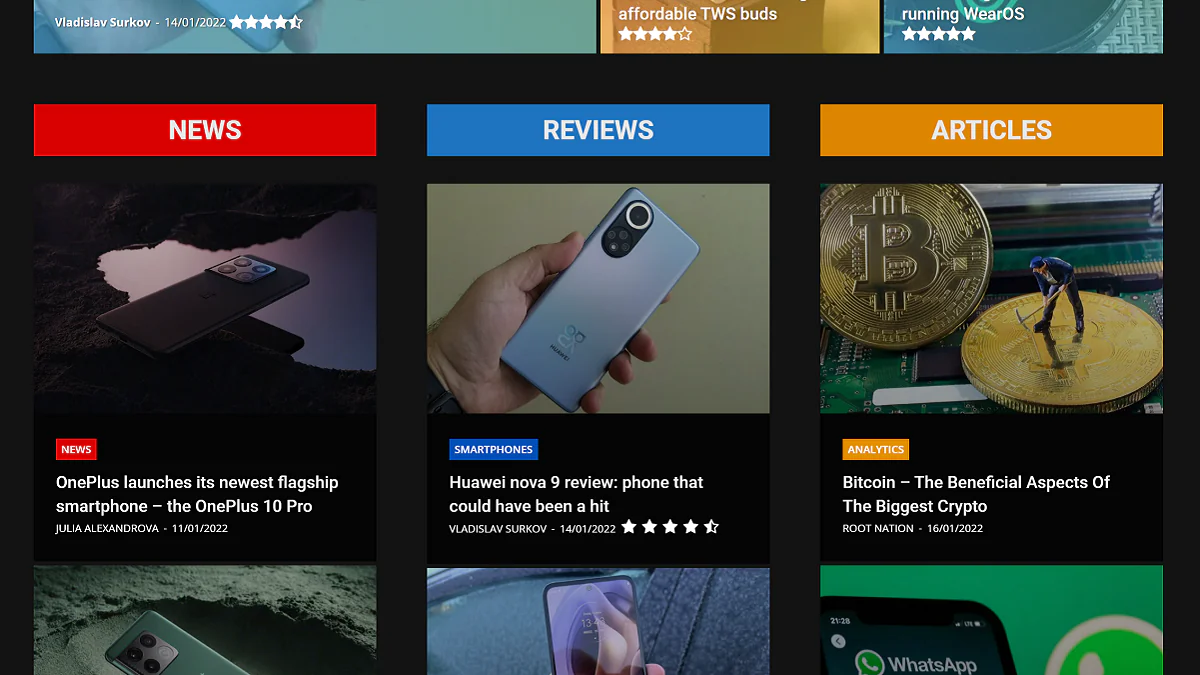
Այսօր մենք ձեզ կասենք, թե ինչպես արագ միացնել մութ ռեժիմը Google Chrome բրաուզերի յուրաքանչյուր կայքում: Հավատացեք ինձ, դա շատ հեշտ է և պարզ:
Բոլոր կարգավորումները և փորձարկումները կատարվել են նոութբուքի վրա Huawei MateBook 14s, որը սիրով տրամադրել է ներկայացուցչությունը Huawei Ուկրաինայում։
Մութ ռեժիմն այժմ ամենուր է, ներառյալ Windows 10/11, iOS 15 և Android 12. Վեբ բրաուզերները, ինչպիսիք են Chrome-ը, Firefox-ը, Safari-ն և Edge-ը, նույնպես օգտագործում են մութ ռեժիմ: Բրաուզերներն այժմ վեբկայքերին ավելացնում են ավտոմատ մութ ռեժիմ՝ Preferen ֆունկցիայի շնորհիվces-Գունային սխեման:
Որոշ կայքեր առաջարկում են նաև մութ ռեժիմ: Օրինակ, դուք կարող եք միացնել մութ ռեժիմը YouTube, Twitter կամ Slack մի քանի կտտոցով: Բավականին լավ է, բայց ո՞վ է ուզում միացնել այս տարբերակը առանձին ամեն անգամ, երբ այցելում է նոր կայք:
Երբ միացնում եք մութ ռեժիմը Windows 10, macOS, iOS կամ Android, ձեր օգտագործած բոլոր հավելվածները կիմանան, որ դուք միացրել եք մութ ռեժիմը և կարող են այն ավտոմատ կերպով միացնել:
Google Chrome ունի ներկառուցված մութ ռեժիմ: Կայքերը կարող են ավտոմատ կերպով անցնել մութ ռեժիմի, եթե դուք օգտագործում եք այն, պայմանով, որ կայքը աջակցում է այն: Բայց կայքերից շատերը չունեն ավտոմատ մութ ռեժիմ կամ որևէ այլ մութ ռեժիմ: Այնուամենայնիվ, դուք կարող եք միացնել այս ռեժիմը գրեթե բոլոր կայքերի համար:
Նկատի ունեցեք, որ սա փորձարարական կարգավորում է, որը ցանկացած պահի կարող է փոփոխվել կամ հեռացվել: Մի օր այն կարող է տեղափոխվել Chrome-ի կարգավորումների էկրանի որևէ տարբերակ կամ ամբողջությամբ անհետանալ:
Google Chrome-ի յուրաքանչյուր կայքում մութ ռեժիմը միացնելու համար դուք պետք է.
Բոլոր կայքերն այժմ կցուցադրվեն մութ ռեժիմով: Այն շատ տպավորիչ է թվում OLED էկրանով նոութբուքի էկրանին, օրինակ, ինչպես ASUS ZenBook 13 OLED (UX325):
Կարդացեք նաև. Վերանայում ASUS ZenBook 13 OLED (UX325)՝ ունիվերսալ ուլտրաբուք OLED էկրանով
Եթե ձեզ դուր չի գալիս մութ ռեժիմը կայքերի համար, վերադարձեք Փորձեր (Փորձեր) Chrome-ում, փոխեք այս կարգավորումը Default (Լռակյաց) և վերագործարկեք զննարկիչը: Բրաուզերը կդադարի խառնվել կայքի գույների հետ, երբ անջատեք այս տարբերակը:
Թողնել գրառում